Ticketarten
Unter Ticketarten wird ein Überblick über die bestehenden Ticketarten geboten. Neben Status (Aktiv/Inaktiv), Icon und Name ist darüber hinaus auch ersichtlich, ob die Ticketart dynamisch ist oder nicht.
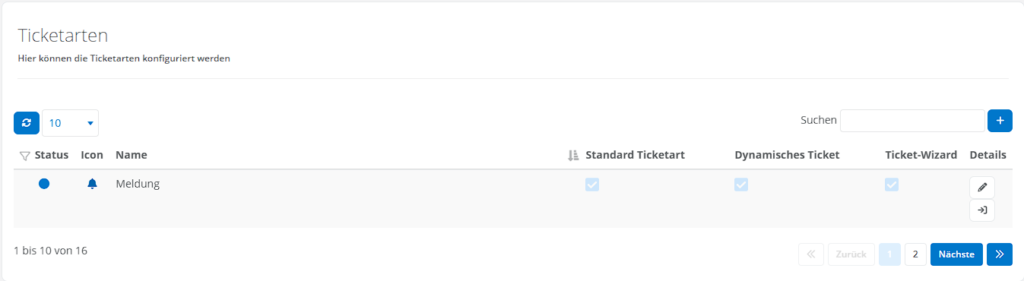
Über  kann eine neue Ticketart erstellt werden. Hierfür muss der deutsche sowie englische Name, die entsprechenden Beschreibungen, das Icon (FontAwesome) und die Icon-Farbe angegeben werden.
kann eine neue Ticketart erstellt werden. Hierfür muss der deutsche sowie englische Name, die entsprechenden Beschreibungen, das Icon (FontAwesome) und die Icon-Farbe angegeben werden.
Die Option Standard Ticketart bietet die Möglichkeit zu konfigurieren, dass Tickets, welche über den Mail-Crawler angelegt werden und keine Catchphrases enthalten, mit dieser Ticketart angelegt werden sollen.
Über die Option Auswählbar im Ticket Wizard können Sie festlegen, ob die Ticketart durch Benutzer im Ticket Wizard ausgewählt werden kann. Verwenden Sie diese Option beispielsweise, wenn Sie eine Ticketart anlegen möchten, mit der ausschließlich Tickets über die Rest-API angelegt werden sollen.
Um Ticketarten zu Kategorisieren können Sie eine Service Art auswählen. Vordefiniert sind dabei Change, Incident und Service, doch Sie können diese auch frei erweitern.
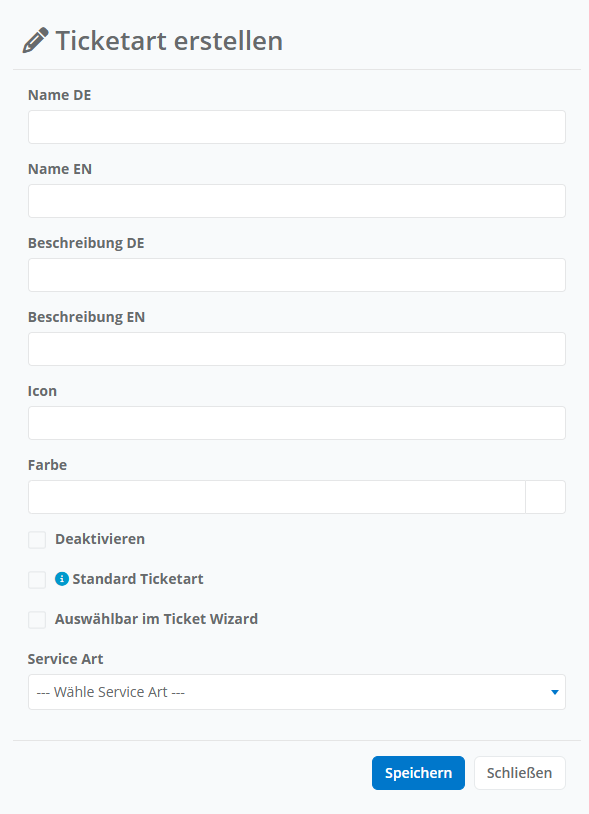
Nach der Erstellung kann die Ticketart über  bearbeitet werden.
bearbeitet werden.
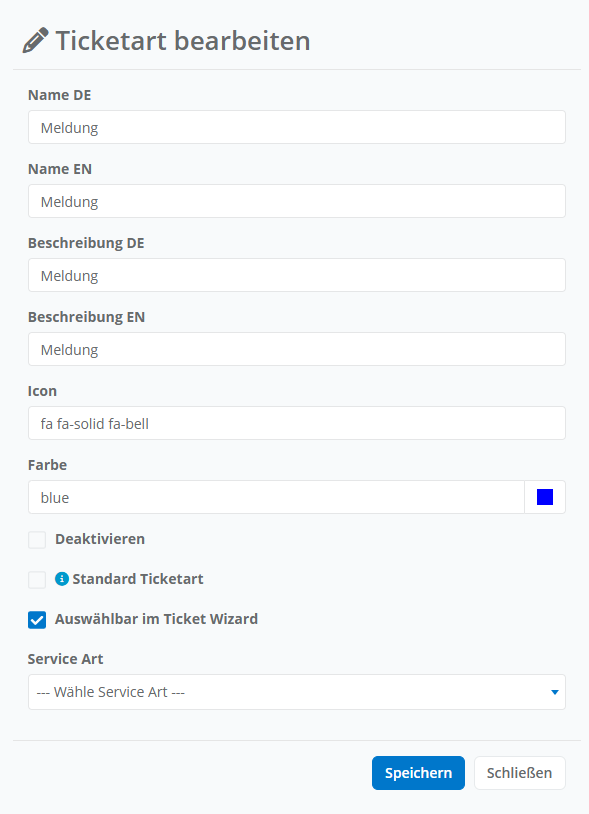
Positionsarten
Über Positionsarten erhalten Sie einen Überblick über all Mindest- und Maximallängen für jede Positionsart.
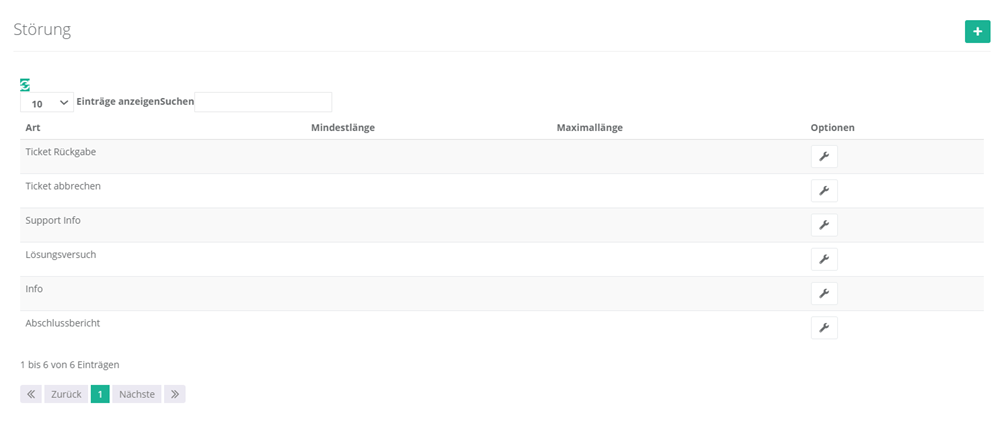
Um die Mindest- und Maximallänge einer Positionsart zu bearbeiten, klicken Sie ![]() .
.
Ticketarten – Positionsarten
Bei Ticketarten – Positionsarten kann für jede Ticketart eingestellt werden, welche Positionsarten für diese zur Verfügung stehen.
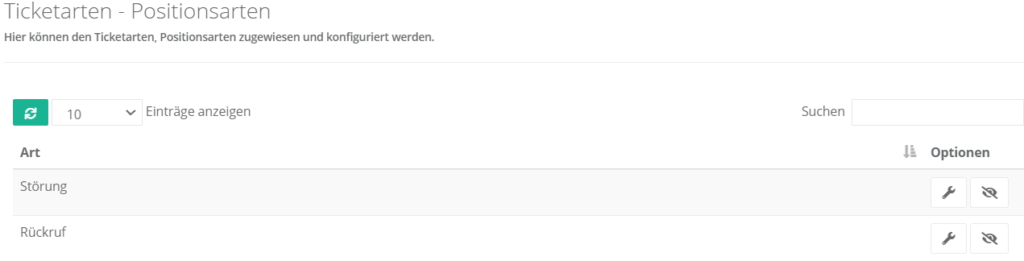
Um die Positionsarten einer Ticketart einzusehen oder anzupassen, klicken Sie ![]() .
.
Über  . kann die Ticketart aktiviert bzw. mit einem Klick auf
. kann die Ticketart aktiviert bzw. mit einem Klick auf  deaktiviert werden.
deaktiviert werden.
Über  können Sie eine weitere Positionsart zu der Ticketart hinzufügen. Mindestens die folgenden Positionsarten werden empfohlen, um eine Grundfunktionalität zu gewährleisten:
können Sie eine weitere Positionsart zu der Ticketart hinzufügen. Mindestens die folgenden Positionsarten werden empfohlen, um eine Grundfunktionalität zu gewährleisten:
- Ticket Rückgabe
- Ticket abbrechen
- Support Info
- Info
- Abschlussbericht
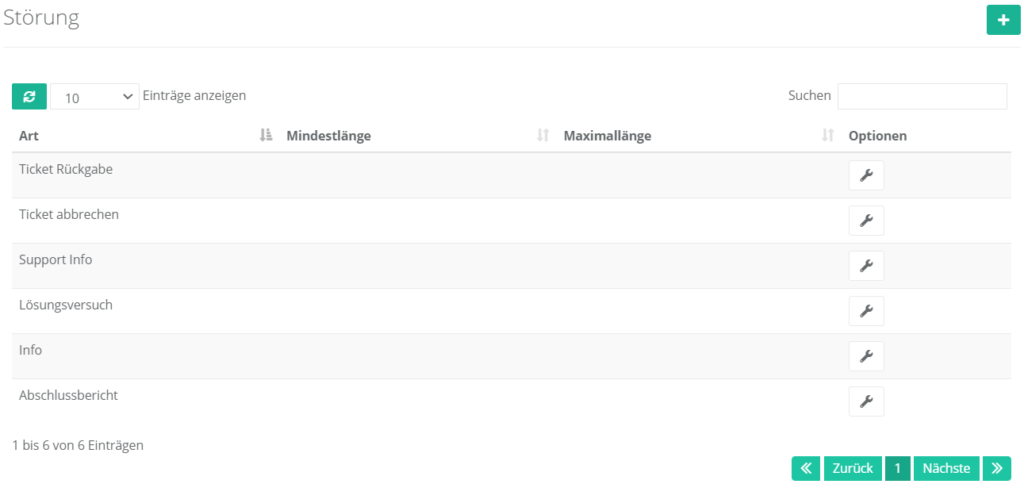
Klicken Sie hier ![]() , um Ticketartspezifisch eine Mindest-/Maximallänge für eine Positionsart zu hinterlegen.
, um Ticketartspezifisch eine Mindest-/Maximallänge für eine Positionsart zu hinterlegen.
Auswirkungen
Unter Auswirkungen können Sie die Bezeichnung und die Beschreibung der drei Auswirkungsstufen festlegen.
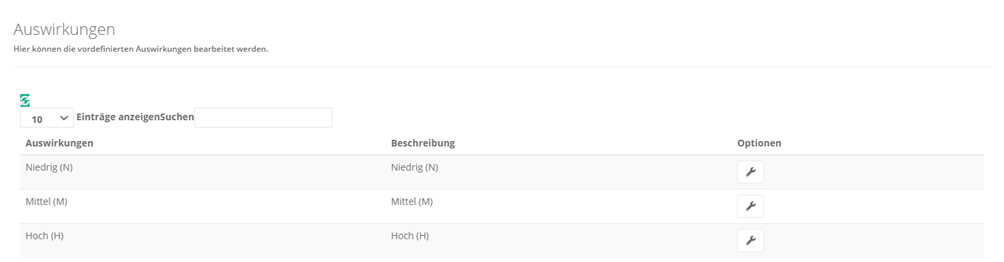
Um den Namen und die Beschreibung eine Auswirkungsstufe anzupassen, klicken Sie ![]() .
.
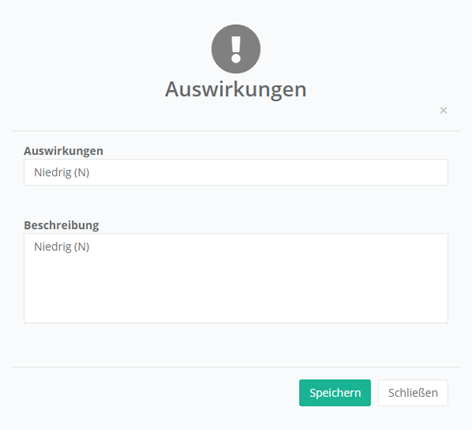
Dringlichkeit
Unter Dringlichkeit können Sie die Bezeichnung und die Beschreibung der drei Dringlichkeitsstufen festlegen.
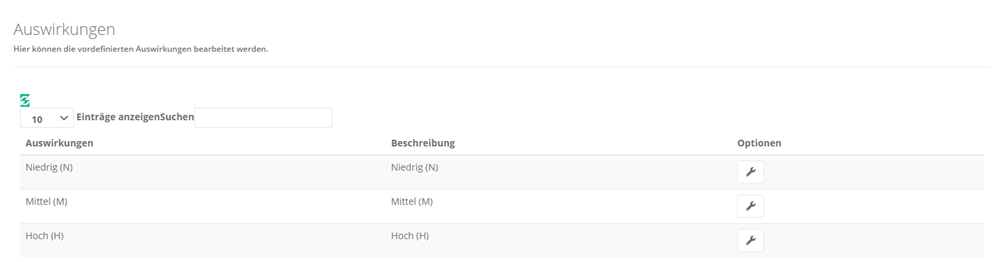
Um den Namen und die Beschreibung eine Dringlichkeitsstufe anzupassen, klicken Sie ![]() .
.
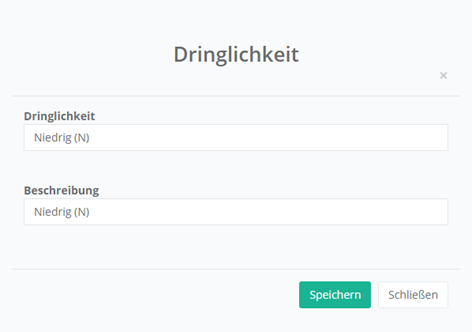
Parkoptionen
Unter Parkoptionen können Sie die Auswahlmöglichkeiten für das Parken eines Tickets festlegen. Die festgelegten Parkoptionen stehen Ihren Benutzern im Zuge der Ticketbearbeitung zur Verfügung.
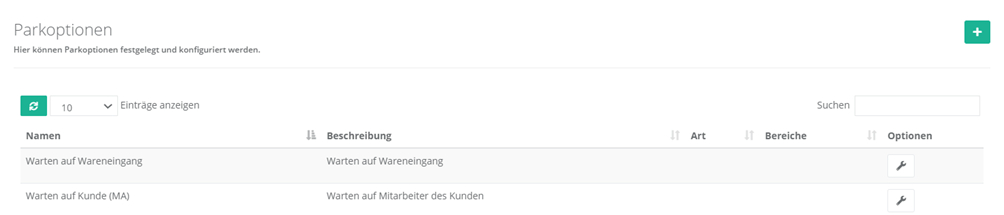
Klicken Sie  , um eine neue Parkoption hinzuzufügen.
, um eine neue Parkoption hinzuzufügen.
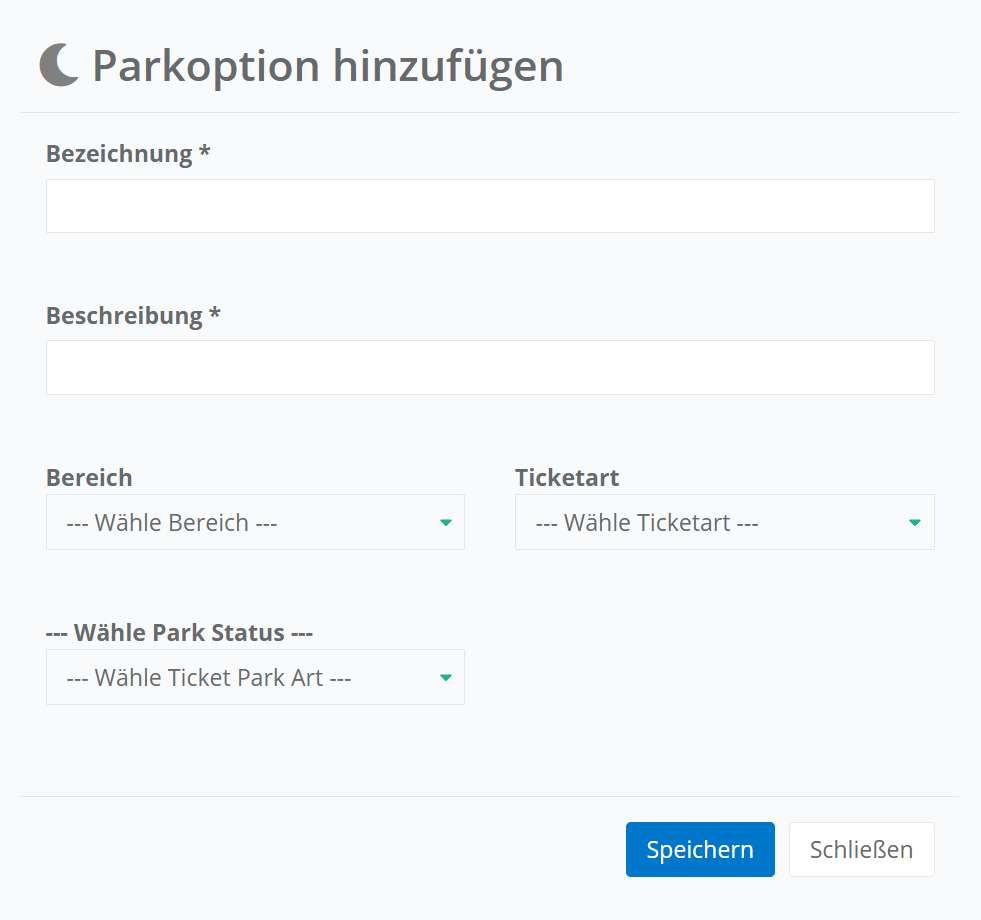
Geben Sie im ersten Schritt den Namen und die Beschreibung der neuen Parkoption an. Im nächsten Schritt können Sie angeben, ob die Parkoption nur für einen bestimmten Bereich oder eine bestimmte Ticketart zur Verfügung steht.
Im letzten Schritt können Sie die neue Parkoption einem Parkstatus zuordnen.
Eingang
Unter Eingang erhalten Sie einen Überblick über alle Ticket Eingangsarten.
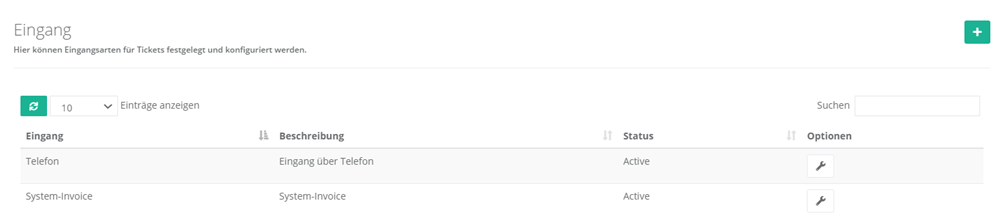
Klicken Sie  , um eine neue Eingangsart hinzuzufügen.
, um eine neue Eingangsart hinzuzufügen.
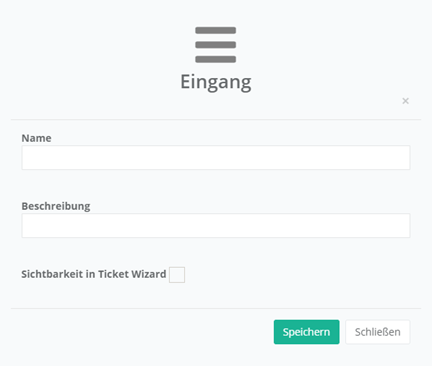
Geben Sie im ersten Schritt den Namen und die Beschreibung der Eingangsart an. Im nächsten Schritt können Sie festlegen, ob die Eingangsart Benutzern im Ticket Wizard als Auswahlmöglichkeit zur Verfügung steht.
Um eine Eingangsart zu bearbeiten oder zu löschen, klicken Sie ![]() .
.
Tags
Unter Tags erhalten Sie einen Überblick über alle Tags, welche Benutzern bei der Ticketerstellung und -bearbeitung zur Verfügung stehen.
Hier können Sie auch einstellen, ob Tags nur für bestimmte Geschäftspartner oder Bereiche zur Verfügung stehen und ob die Tags nur von internen Benutzern eingesehen werden können.
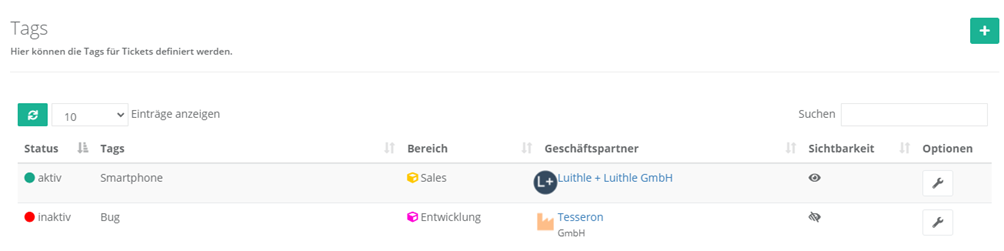
Klicken Sie  , um einen neuen Tag hinzuzufügen.
, um einen neuen Tag hinzuzufügen.
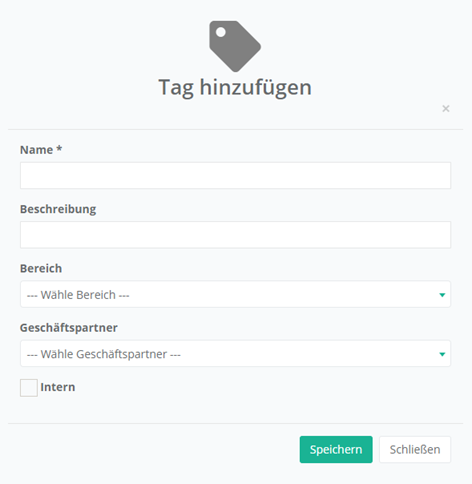
Geben Sie anschließend den Namen des Tags ein und eine optionale Beschreibung.
Um einen bestehenden Tag zu bearbeiten oder zu löschen, klicken Sie ![]() .
.
Zum Löschen stellen Sie den Status des Tags auf inaktiv.
Ticket Vorlagen
Unter Ticket Vorlagen erhalten Sie einen Überblick über Ticket Vorlagen, auf deren Basis automatisiert Tickets erstellt werden können.
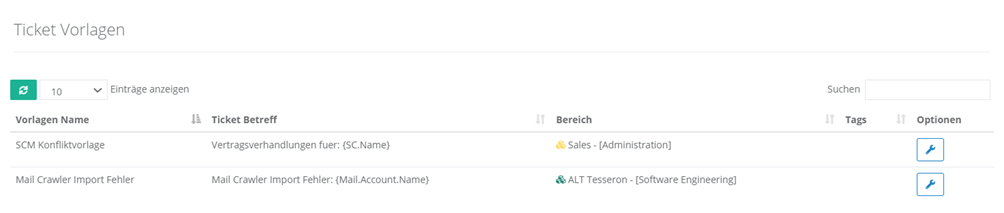
Hierbei stehen Ihnen derzeit die folgenden Vorlagen zur Verfügung:
- SCM Konfliktvorlage: Wird bei der Ticketbearbeitung eine Konfliktoption verwendet, können automatisiert Tickets und Ticketpositionen erstellt werden
- Mail Crawler Import Fehler: Kann eine E-Mail durch den Mail-Crawler nicht importiert werden, können automatisiert Tickets und Ticketpositionen erstellt werden
- Assetmanagement Aktionsvorlage: Die Ticketvorlagen dienen als Vorlage bei der Verwendung in Wiedervorlagen zur Erstellung von Ticket und E-Mails.
Klicken Sie ![]() , um eine Ticketvorlage zu bearbeiten.
, um eine Ticketvorlage zu bearbeiten.
Ticket Wizard Vorbelegung
Unter Ticket Wizard Vorbelegung können Sie für Ihre Tesseron Instanz festlegen, mit welchen Werten die angegebenen Felder vorbelegt werden.
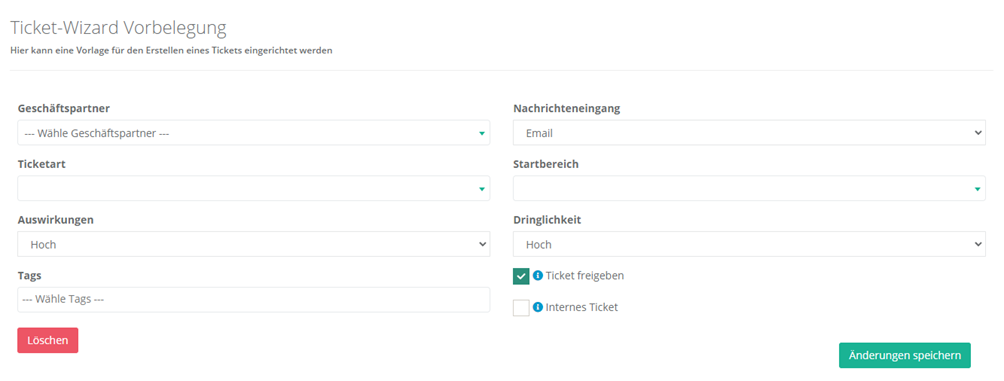
Standardansicht
Unter Standardansicht können Sie die Standardansicht für die Tabellen im Ticket Board festlegen.
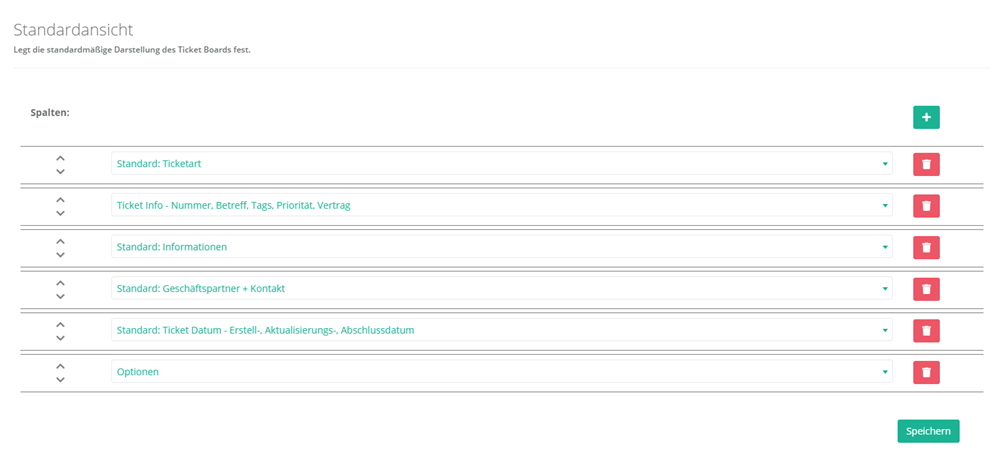
Die Ansicht steht allen Tesseron Benutzern zur Verfügung.

 begonnen werden. Mehr dazu im Artikel
begonnen werden. Mehr dazu im Artikel
Schreibe einen Kommentar